
Windows 8 memperkenalkan sejumlah inovasi yang dirancang untuk menyederhanakan kemampuan mengendalikan komputer di jaringan perusahaan dan meningkatkan keamanannya. Untuk memanfaatkan semua manfaat ini, Anda harus terlebih dahulu termasuk Windows 8 dalam domain Active Directory. Pada artikel ini, kita akan berbicara secara rinci tentang prosedur ini. Untuk menyalakan komputer dengan domain Windows 8, sejumlah kondisi harus dipenuhi:
Persyaratan untuk memasukkan Windows 8 ke domain
- Versi Windows 8 berikut ini dapat berfungsi di domain Active Directory: Profesional, Perusahaan. Windows 8 (yang merupakan Core) dan Windows RT - tidak dapat dimasukkan dalam domain (win 8 edition).
- Komputer harus terhubung ke jaringan tempat domain Active Directory dapat diakses
- Waktu di komputer seharusnya tidak jauh berbeda dari waktu di pengontrol domain (plus atau minus lima menit)
- Anda harus memiliki hak administrator lokal pada Windows 8 dan akun dalam AD. Hak administrator (atau hak untuk OU) dalam domain tidak diperlukan, karena setiap pengguna dapat memasukkan komputer dalam domain Windows (10 komputer secara default)
- Komputer harus dapat menyelesaikan nama-nama di domain. Untuk melakukan ini, harus dikonfigurasi untuk menggunakan server DNS yang sesuai.
Ada beberapa cara untuk memasukkan komputer Windows 8 ke dalam domain..
Cara termudah untuk memasukkan Windows 8 ke dalam domain
Cara termudah untuk memasukkan Windows ke domain adalah melalui antarmuka grafis. Untuk melakukan ini, buka jendela properti sistem. Ini dapat dilakukan dengan mengklik [Menang] + [R] dan mengetikkan c di jendela yang munculontrol.exe sysdm.cpl atau dengan mengklik [Menang] + [Jeda / Istirahat] atau dengan membuka Explorer, dengan mengklik kanan ikon Komputer dan memilih item menu Properti. Di jendela yang muncul, klik pada "Ubah pengaturan”.

Di jendela System Properties, Anda akan melihat nama komputer saat ini (Nama komputer lengkap) dan nama workgroup / domain saat ini (ini adalah default WORKGROUP) Tekan tombol Ubah.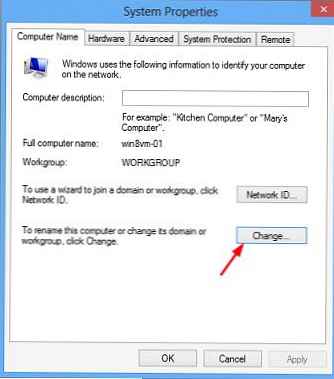
Di jendela berikutnya, tunjukkan bahwa komputer ini harus menjadi anggota domain (Anggota domain) dan tentukan nama nama FQDN lengkap (lebih disukai) dari domain ini, misalnya: corp.winitpro.ru dan klik OK.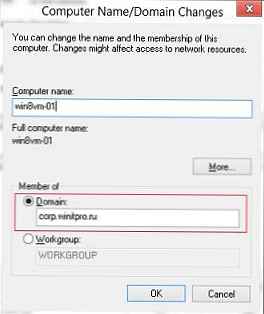
Di jendela berikutnya, tentukan kredensial pengguna domain dari mana prosedur untuk bergabung dengan domain akan dilakukan.
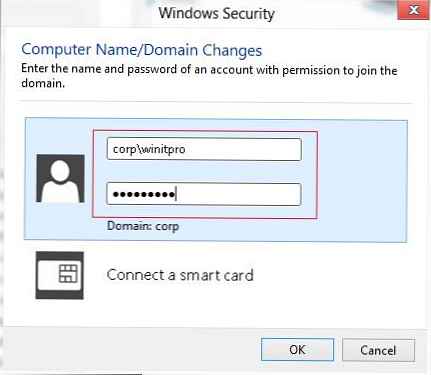
Jika semuanya berjalan dengan baik, muncul notifikasi untuk menyalakan kembali komputer..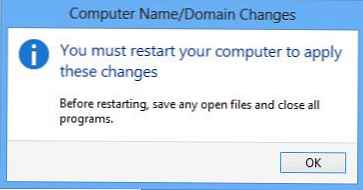
Setelah mem-boot ulang, Anda dapat masuk ke komputer di bawah akun domain. Secara default, Anda akan diminta untuk masuk ke komputer di bawah akun lokal, dan ketika memasukkan domain Anda harus menentukan nama domain pengguna, misalnya corp \ winitpro_admin.
Metode ini termasuk Windows 8 dalam domain AD adalah yang termudah. Kerugiannya adalah bahwa komputer masuk ke wadah OU standar (Unit Organisasi) secara default- Komputer, dan untuk memindahkannya dari sana (misalnya, ke OU lain), Anda akan memerlukan bantuan administrator (Anda dapat mengubah OU secara default) Jika Anda ingin segera memasukkan komputer Windows 8 ke dalam OU domain yang diinginkan, berkenalanlah dengan metode berikut.
Pra-membuat akun komputer Windows 8 dalam domain
Teknik ini terdiri dari pendahuluan membuat akun komputer "kosong" di OU, di mana komputer harus berada setelah bergabung dengan domain. Untuk melakukan ini, Anda harus memiliki hak untuk membuat objek di OU yang diinginkan, dan kemudian buat di konsol ADUC (Komputer Baru) akun komputer dengan nama yang sama di mana komputer dengan Win 8 akan berfungsi di domain.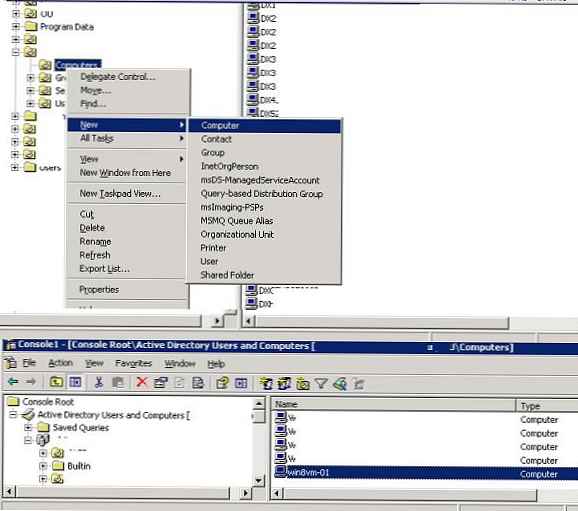
Selanjutnya, Anda harus menggunakan prosedur yang dijelaskan di atas untuk memasukkan komputer dalam domain Windows dari GUI. Sistem respons Active Directory akan melihat bahwa akun dengan nama yang sama sudah ada di domain, tetapi komputer belum terpasang ke sana. Selanjutnya, perbandingan akan dilakukan, dan komputer akan berada di domain Windows di OU yang diinginkan.
Nyalakan domain Windows 7 menggunakan Powershell
Yang paling elegan, menurut saya, cara memasukkan komputer dengan Win 8 di domain adalah dengan menggunakan perintah Powershell add-computer. Menggunakan perintah ini, Anda dapat menentukan domain, OU (di mana Anda ingin meletakkan komputer) dan akun pengguna di mana operasi ini akan dilakukan.
Buka prompt perintah dengan hak administrator dan ketik PowerShell (setelah itu Anda dapat memasukkan perintah PoSh). Perintah Powershell untuk memasukkan komputer Windows 8 di domain corp.winitpro.ru dari bawah akun corp \ winitpro_admin, membuat akun komputer di OU corp.winitpro.ru/ Admin / Komputer akan terlihat seperti ini:
add-computer -DomainName corp.winitpro.ru -credential corp \ winitpro_admin -OUPath "OU = Komputer, OU = Admin, dc = corp, dc = winitpro, DC = ru";
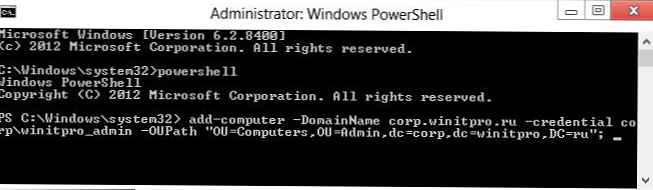
Di jendela yang muncul, tentukan kata sandi untuk pengguna winitpro_admin
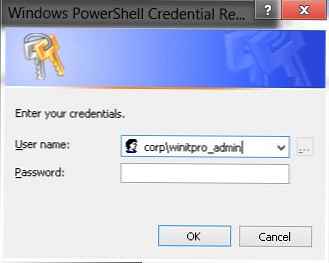
Jika semuanya berjalan dengan baik, pesan informasi kuning akan muncul di jendela Powershell.
PERINGATAN: Perubahan akan berlaku setelah Anda me-restart pcwin8 komputer.
Ini berarti Anda harus me-restart komputer Anda.. Setelah mem-boot ulang, komputer Anda akan menjadi anggota penuh dari domain Direktori Aktif.
Setelah mem-boot ulang, komputer Anda akan menjadi anggota penuh dari domain Direktori Aktif.











